能保持原分辨率插入到Outlook邮件中,支持PNG、JPEG、BMP、GIF等图片格式。此前你在Outlook邮件信息中插入一张图片,就会自动将图片转换为96ppi分辨率以减少邮件体积。Outlook特性调整:允许发送......
Foxmail 企业邮箱设置教程(POP3方式)
用 Foxmail 7.2收发企业邮箱邮件,需要先在客户端配置相关账号,才可以。 Foxmail 7.2企业邮箱设置教程(POP3方式):
1、启动Foxmail后,点击“帐号管理”菜单,如下图:
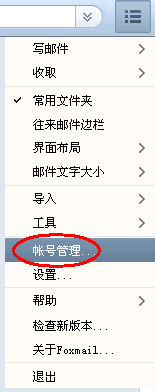
2、点击“新建”按钮,如下图:
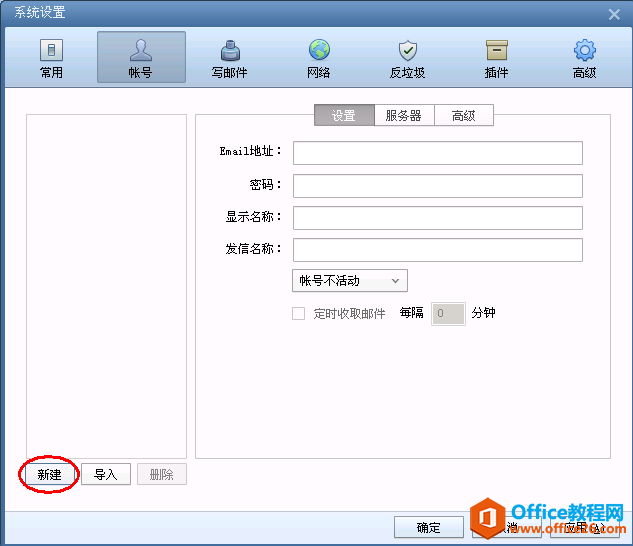
3、输入“Email地址”后,点击下一步,如下图:
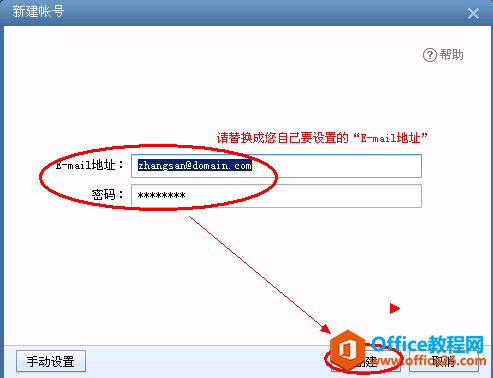
4、邮箱类型请选择“POP3”,输入帐号密码,
输入POP3和SMTP服务器地址(如果你域名为domain.com,服务器地址一般为mail.domain.com),
如果您购买了“SSL证书”可以勾选“SSL”复选框;如果没有则不能勾选。如下图:
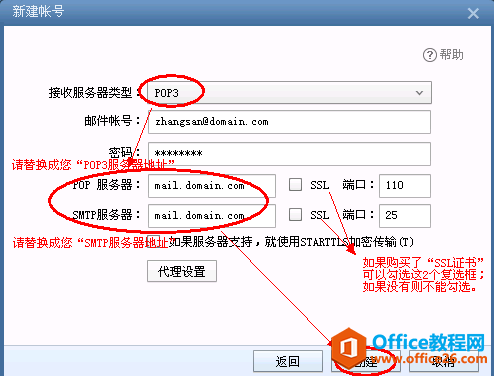
5、点击“完成”按钮,如下图:
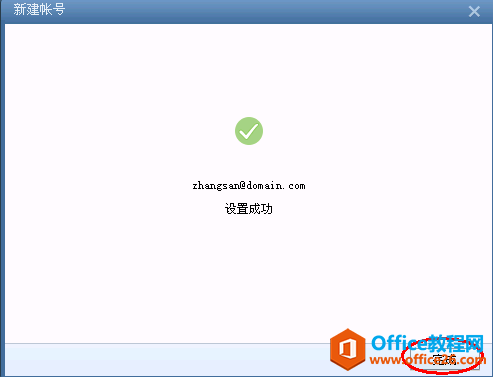
6、点击“帐号管理”菜单,如下图:
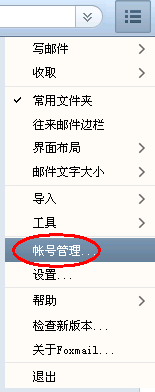
7、选择“帐号”选项卡,在“设置”中设置您邮箱的“显示名称”。
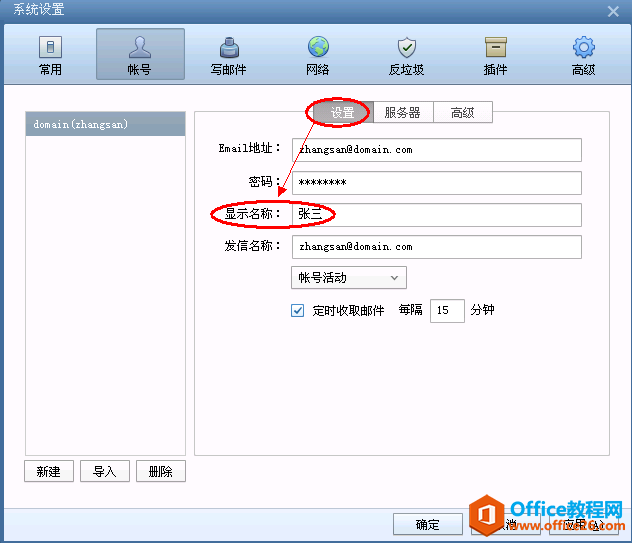
8、选择“帐号”选项卡,在“服务器”中的“发件服务器身份验证”中选择“和收件服务器相同”选项,如下图:
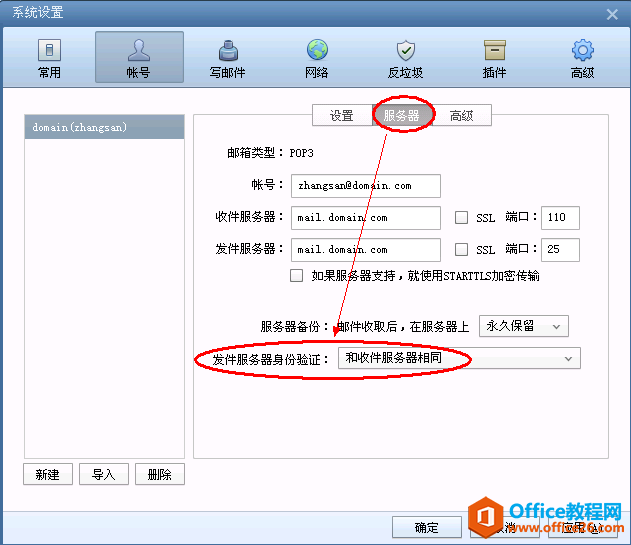
9、最后点击“收取”等按钮测试收发,如下图:
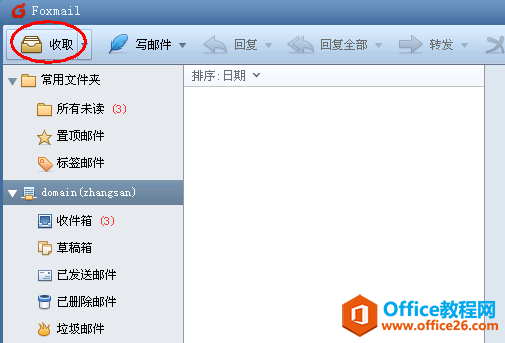
相关文章
- 详细阅读
- 详细阅读
-
如何获取网易VIP邮箱教师节特权详细阅读

电子邮箱作为大家日常工作的重要工具,相信大家想必都有那么几个吧?不过,免费邮箱的安全性与稳定性始终令人担忧,特别是超大附件过期问题一定困扰着大家吧。这次,网易vip邮箱的教......
2021-11-13 252 网易VIP邮箱
-
msg文件怎么打开详细阅读

msg文件的打开方法:1、使用outlook邮件客户端软件(outlook2003\2007\2010以及最新的outlook2013格式)首先需要安装下载一个outlook软件,直接双击msg文件即可打开查看邮件内容2、最新版本foxmail或其......
2021-11-13 86 MSG文件
- 详细阅读



